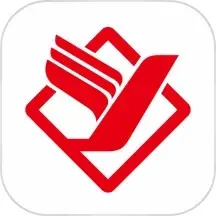在现代办公软件中,Microsoft Word是一款广泛使用的文字处理软件。对于日常办公、学术写作以及个人文档整理,Word提供了丰富的功能和便捷的操作。不过,许多用户在使用Word时,可能会面临文件格式的问题,特别是对于.doc和.docx这两种格式的转换。在本文中,我们将详细探讨如何将docx保存为word文档,以及如何将word文件保存为doc格式。
一、了解.doc和.docx格式
在开始之前,我们首先需要了解这两种文件格式的区别。传统的.doc格式是Word 2003及之前版本使用的文件格式,而.docx格式则是Word 2007及以后的版本所采用的格式。相较于.doc格式,.docx格式使用了更为先进的XML结构,具有更好的数据压缩和文件恢复能力,同时也能更好地支持丰富的文本和图像内容。
二、如何将docx保存为word文档(即保存为.doc格式)
若您希望将.docx格式的文件转换为.doc格式,可以按照以下步骤操作:
打开需要转换格式的docx文档。启动Microsoft Word,点击“文件”菜单。
选择“另存为”选项。在弹出的对话框中,您会看到文件的保存位置。
在“保存类型”下拉菜单中,选择“Word 97-2003 文档 (*.doc)”选项。这将允许您将当前文档另存为.doc格式。
输入文件名并选择保存的位置,然后点击“保存”按钮。此时,您的docx文档就会被保存为.doc格式的文件。
三、如何将word文件保存为docx格式
虽然本文主要讨论从.docx转换到.doc格式,但相应地,您也可能需要将老版本的Word文档(.doc格式)转换为新版本的.docx格式。以下是具体的步骤:
打开需要转换的.doc文件。直接在Microsoft Word中打开该文件。
与上面的步骤类似,点击“文件”菜单,并选择“另存为”。
在“保存类型”下拉菜单中,选择“Word 文档 (*.docx)”选项。这样您的文档将被保存为较新的格式。
输入一个新文件名(如有需要),选择要保存的位置,然后点击“保存”按钮。此时,您的.doc文件就会被转换为.docx格式的文件。

四、注意事项
在进行文件格式转换时,用户应注意以下几点:
兼容性:如果将.docx文件保存为.doc格式,某些新版本Word中引入的功能(如SmartArt、一些图表等)可能无法在老版本Word中正常显示。
备份:在进行格式转换前,最好先备份原文件,以免因操作失误导致数据丢失。
检查格式:转换后打开文件,检查文本格式、图片以及其他元素是否完好无损,如有必要,及时进行调整。
五、总结
在日常办公中,了解如何在不同Word文档格式间进行转换非常重要。通过简单的步骤,用户可以将.docx格式文件保存为.doc格式,或将.doc文件转换为.docx格式。掌握这些技巧,不仅可以方便文档的分享和交流,也能确保文档在不同版本的Word中保持良好的兼容性。希望本文能帮助到需要进行文件格式转换的用户。